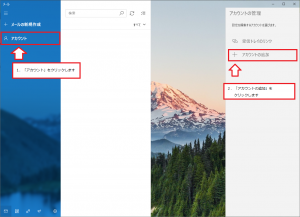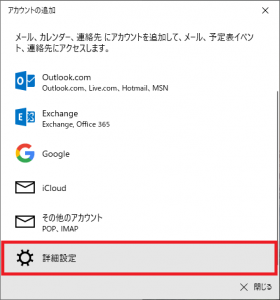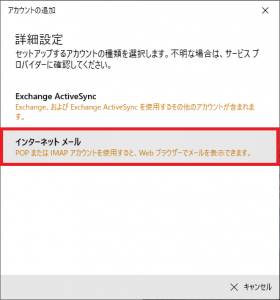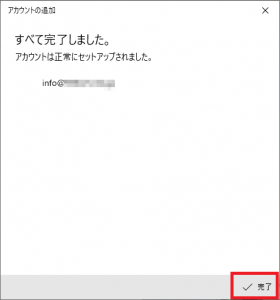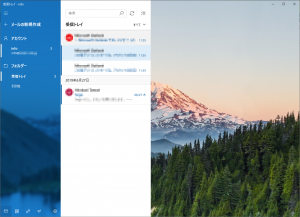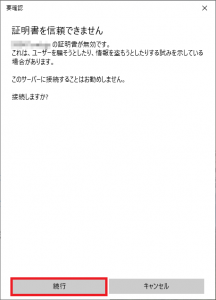アカウント発行と同時にもらった4つのメールアドレスを
Windowsメールで受信できるようにしたいです。どのように設定したらいいでしょうか?
マイスピーの
「パーソナルプラン」「スタンダードプラン」「マッハプラン」
では、
1契約につき1台のサーバーを専有しお好きなドメイン名でご利用いただけますが、
同時にサーバーと同じドメイン名のメールアドレスも発行しています。
参考:MyASPのパーソナルプラン以上でついてくる独自ドメインとは?また、ドメインの持ち込みは可能でしょうか?
このメールアドレスを差出人メールアドレスに使用した場合に、
読者さんからのメール返信がこのメールアドレスに届くことになりますが、
受信したメールを確認するにはご自身のメールソフトなどで受信設定を行う必要があります。
そこで、この独自ドメインのメールアドレスを、
Windowsメールで受信する方法についてお伝えします。
Windowsメールへの受信メールアドレス追加方法
1)まずアカウント情報を確認するために、
ご利用開始時に弊社からお送りしております
「【MyASP】独自ドメインのメールアドレスをご用意しました。」
の件名のメールをご用意ください。
2)Windowsメールの画面を開き、左側の「アカウント」をクリックし
右側に表示される「アカウントの追加」をクリックします。
3)アカウントの追加画面で、最下部にある「詳細設定」をクリックします。
4)「インターネット メール」をクリックします。
5)アカウント情報を入力してから、右下の「サインイン」をクリックします。
入力する情報は、
「【MyASP】独自ドメインのメールアドレスをご用意しました。」のメールに記載されている
「■メールアカウント」と「■メールサーバー情報」欄の内容を元に設定します。
▼メール文 参考例
※下記は参考例です。
実際の設定内容はお手元のメールに記載されている情報を元に設定してください。
| ■メールアカウント
・メールアドレス:info@sample.com ・メールアドレス:mail@sample.com ・メールアドレス:support@sample.com ・メールアドレス:admin@sample.com ■メールサーバー情報 ・メーラー(メールソフト)の設定 ・IMAP/POPサーバー:sample.com |
| 設定画面の項目 | 設定内容 | 設定例 |
| メールアドレス | 「■メールアカウント」欄に記載されている設定したいメールアドレス | info@sample.com |
| ユーザー名 | 「■メールアカウント」欄に記載されているアカウント名 | info |
| パスワード | 「■メールアカウント」欄に記載されているパスワード | 12345ABCDE |
| アカウント名 | 「■メールアカウント」欄に記載されているアカウント名 | info |
| この名前を使用してメッセージを送信 |
メール送信時に使用する送信元名称 ※お好きな名前をご設定ください ※ここで設定した名前はメールソフトからメール送信する際の「送信者」として使用されます |
株式会社○○○ 等 |
| 受信メール サーバー | 「■メールサーバー情報」欄に記載されているIMAP/POPサーバー | sample.com |
| アカウントの種類 |
IMAP4 か POP3 利用したい方法を選択します。 |
POP3 |
| メールの送信(SMTP)サーバー | 「■メールサーバー情報」欄に記載されているSMTPサーバー | sample.com |
| 送信サーバーには、認証が必要です | チェックを入れてください | チェックする |
| 送信メールに同じユーザー名とパスワードを使用する | チェックを入れてください | チェックする |
| 受信メールにはSSLが必要 |
IMAP4を選んだ場合は、チェックを入れます
POP3を選んだ場合は、チェックを外します |
チェックしない |
| 送信メールにはSSLが必要 | チェックを外してください | チェックしない |
| ▼IMAP設定した際の参考画像 | ▼POP設定した際の参考画像 |
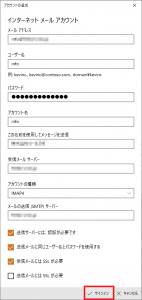
|
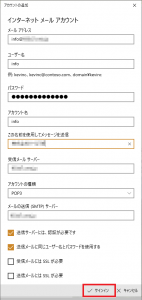
|
6)「すべて完了しました。」が表示されたら「完了」をクリックします。
7)以上でアカウント設定は完了です。
これでマイスピー発行のメールアドレスに届いたメールを
Windowsメールで読むことができるようになります。
「IMAP4」を設定した場合、下図のように警告が表示されることがあります。
以下の画面が表示されたら左側アカウント欄の「警告」マークをクリックしてください。
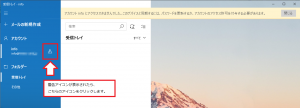
IMAPの設定は以上で完了です。
なお、IMAPでのメール同期(受信トレイにメールが入ってくるまで)には
時間がかかることがあります。
参考記事
パーソナルプランで発行して頂いた4つのメールアドレスのメールを受信するにはどうしたらいいですか?
マイスピーで発行してもらったメールを【Gmail】で受信したい
マイスピーで発行してもらったメールを【Yahoo!メール】で受信したい
マイスピーで発行してもらったメールを【Thunderbird】で受信したい
マイスピーで発行してもらったメールを【Outlook】で受信したい
マイスピーで発行してもらったメールを【Mac標準のメールアプリ】で受信したい